注:操作期间有卡住的报错等问题,百度一下,解决后回来在继续按照文档操作即可
一、前置条件:
显示器 * 1
鼠标 * 1
键盘 * 1
树莓派 * 1 (类似于小型服务器,什么都可以)
内存卡 * 1 (硬盘存储用的)
这里选用MAC进行烧录ubuntu
二、安装ubuntu系统
ubuntu镜像下载地址: https://ubuntu.com/download/raspberry-pi
1、下载
2、解压缩
三、进行烧录操作
1、查看地址
diskutil list
2、格式化U盘
diskutil partitionDisk <地址> MBR FAT32 UNTITLED 0b
例如:diskutil partitionDisk /dev/disk2 MBR FAT32 UNTITLED 0b
注意: /dev/disk2是内存卡的地址,千万别错了
3、卸载
diskutil unmountDisk <地址>
例如:diskutil unmountDisk /dev/disk2
4、烧录
sudo dd bs=4m if=<镜像地址> of=<地址>
例如:sudo dd bs=4m if=/Downloads/ubuntu-20.04.1-preinstalled-server-arm64+raspi.img of=/dev/disk2
注意:这里稍等几分钟,因为烧录需要时间
5、在SD卡上创建ssh无后缀文件(内部不要有任何内容)
四、树莓派配置
1、树莓派连接到显示器、鼠标、键盘
2、内存卡查到树莓派上
3、启动树莓派
4、根据系统设置账号密码、连接wifi等配置
五、设置SSH远程连接到服务器(树莓派)
配置树莓派:
1、判断系统是否安装了 SSH
在终端中输入
ssh localhost
如果提示下面信息:
ssh: connect to host localhost port 22: Connection refused
这个就表示没有还没有安装SSH
2、安装SSH服务
安装命令:sudo apt-get install openssh-server
卸载命令:sudo apt-get remove openssh-server
3、查看SSH服务是否安装正常并开启
ps -e | grep ssh
4、启动、停止、重启SSH服务
sudo /etc/init.d/ssh start #开始服务
sudo /etc/init.d/ssh stop #停止服务
sudo /etc/init.d/ssh restart #重启服务
5、开机自启SSH服务
Ubuntu中配置openssh-server开机自动启动
sudo nano /etc/rc.local 文件,在exit 0语句前加入: /etc/init.d/ssh start
Ctrl+O 保存
Ctrl+X 退出
六、远程连接服务器(树莓派)
1、查看MAC本地知否已经有密匙
ssh-keygen -l -f ~/.ssh/known_hosts
2、如果有密匙
重新生成一个密钥覆盖这个旧密钥
ssh-keygen -R 192.168.123.126 //这里的IP地址换成你的树莓派IP
3、远程连接输入
ssh name@ip_address
例如:
ssh 计算机名称@IP地址 -p22
ssh [email protected] -p22
4、输入密码即可正常连接
七、下载宝塔面板(服务器管理软件)谁的都可以,只要是管理软件都行,如阿里云等等
1、进入宝塔面板下载地址:https://www.bt.cn/
2、选择对应的安装系统(咱们是liunx-Ubuntu),找到Ubuntu安装命令(在宝塔面板里面有现成的命令)
3、进入ssh远程连接,输入对应系统的安装命令,傻瓜式一键安装。下载大概1个多小时吧。耐心等待吧
例如:
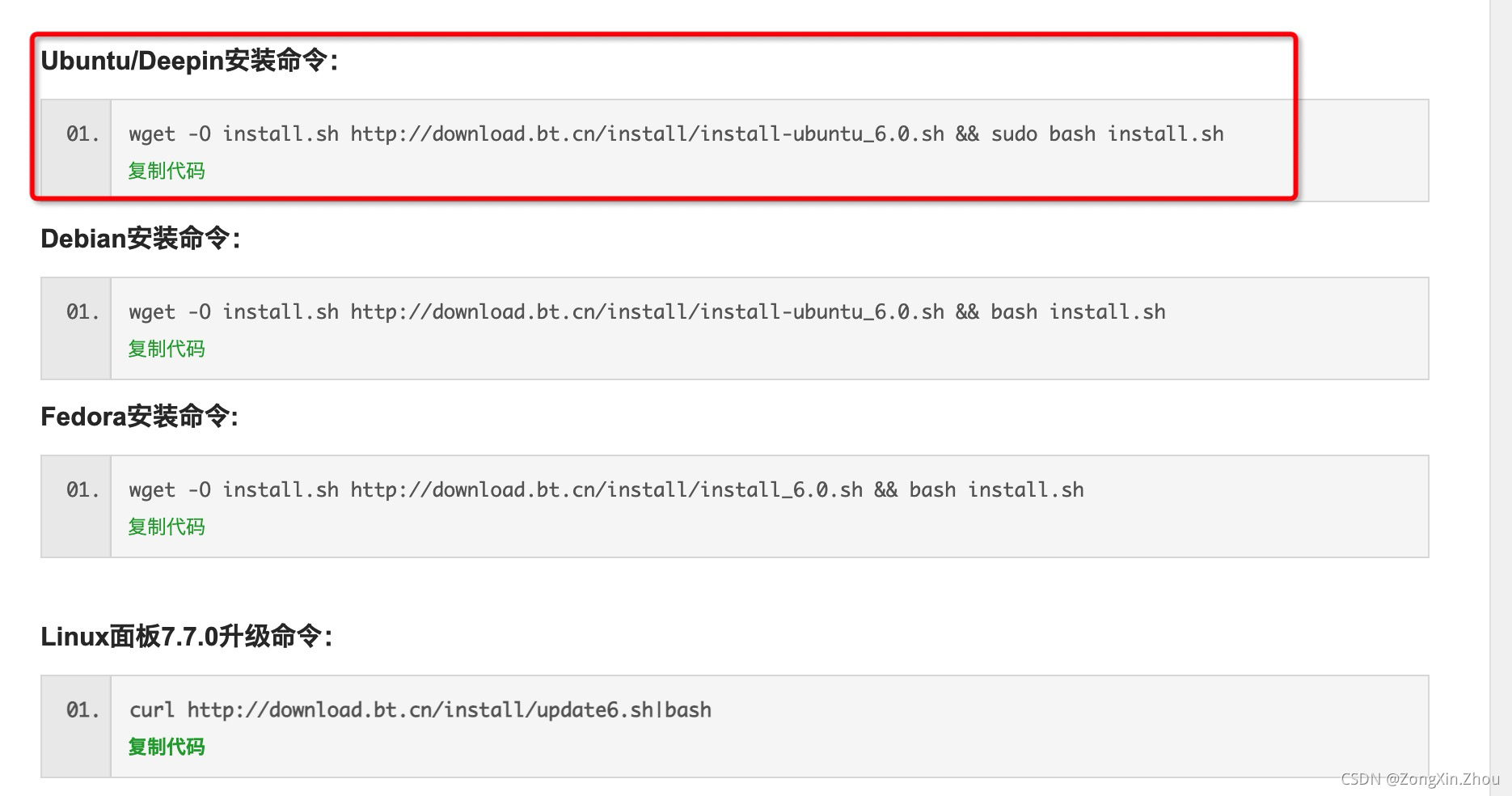
八、记住终端给的运维登陆密码等等,登陆用,这样我们的服务器就搭建完成了。后台成型
